| 1 | Ilæg dokumentet. | ||
| 2 | Åbn dit program for at scanne dokumentet. | ||
| 3 | Gør et af følgende: | ||
| 4 | Vælg den scanner, du vil bruge. | ||
| 5 | Klik på Importer. Dialogboksen Scan vises: | ||
| 6 | Juster om nødvendigt følgende indstillinger i dialogboksen Scanner. 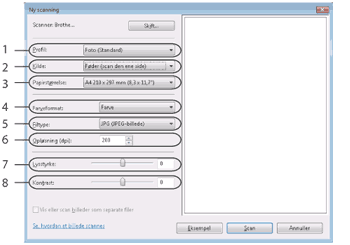
| ||
| 7 | Klik på knappen Scan i dialogboksen Scanning. Maskinen påbegynder scanning af dokumentet. |